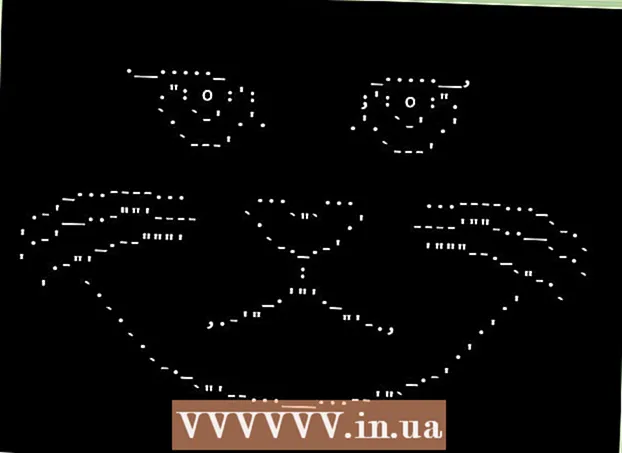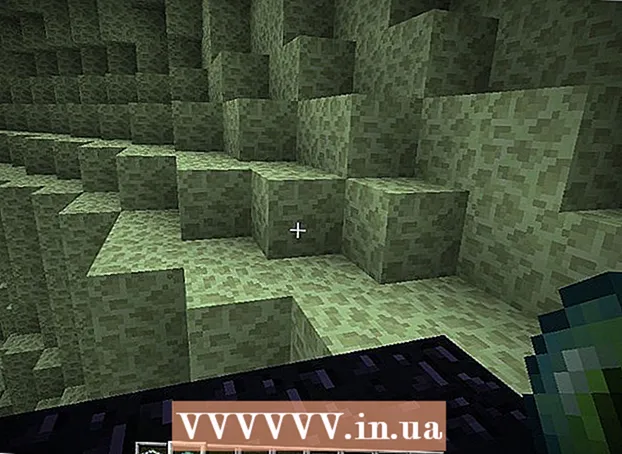May -Akda:
Gregory Harris
Petsa Ng Paglikha:
12 Abril 2021
I -Update Ang Petsa:
1 Hulyo 2024

Nilalaman
Upang makumpleto ang mga hakbang sa artikulong ito, simulan muna ang Notepad; upang gawin ito, i-click ang Start> Run at i-type ang notepad. I-minimize ang window ng Notepad at buksan ang isang prompt ng utos; upang gawin ito, i-click ang Start> Run at i-type ang CMD.
Mga hakbang
 1 Maunawaan kung ano ang Notepad at ang linya ng utos. Sa Notepad, maaari kang lumikha ng isang text file at i-save ito sa anumang format. Ang linya ng utos ay para sa pagpasok ng mga utos na kumokontrol sa iba't ibang mga pag-andar ng system.
1 Maunawaan kung ano ang Notepad at ang linya ng utos. Sa Notepad, maaari kang lumikha ng isang text file at i-save ito sa anumang format. Ang linya ng utos ay para sa pagpasok ng mga utos na kumokontrol sa iba't ibang mga pag-andar ng system. - Mag-right click sa asul na bar sa tuktok ng window ng Command Prompt at piliin ang Mga Properties mula sa menu. Ngayon, sa seksyong I-edit ng tab na Pangkalahatan, lagyan ng tsek ang kahon sa tabi ng Mabilis na Pag-edit. Mag-click sa OK. Magbubukas ang isang window na nagtatanong kung nais mong mag-apply o i-save ang iyong mga pagbabago. Lagyan ng tsek ang kahon sa tabi ng "I-save ang mga setting para sa mga bintana na may parehong pangalan" at i-click ang OK.
 2 Alamin kung ano ang susunod na gagawin. Malamang, ngayon iniisip mo na ang iyong mga aksyon ay makakasira sa system - posible ito kung hindi mo alam kung ano ang gagawin. Alamin muna kung paano mag-navigate sa pagitan ng mga direktoryo.
2 Alamin kung ano ang susunod na gagawin. Malamang, ngayon iniisip mo na ang iyong mga aksyon ay makakasira sa system - posible ito kung hindi mo alam kung ano ang gagawin. Alamin muna kung paano mag-navigate sa pagitan ng mga direktoryo. - Pasok CD c: at pindutin ↵ Ipasok... Magbabago ka mula sa kasalukuyang direktoryo sa root direktoryo ng C: drive. Susunod, tuturuan namin kayo kung paano ipakita ang lahat ng mga file at folder na nasa direktoryong ito.
- Pasok DIR at pindutin ↵ Ipasok... Ang isang listahan ng mga file at folder ay ipapakita sa screen. Sa huling haligi, mahahanap mo ang mga pangalan ng mga direktoryo na sumasanga mula sa root direktoryo ng C: drive (o mula sa direktoryo na kasalukuyan kang nasa). Kung ito ay isang folder, makikita mo ang dir> sa haligi sa kaliwa ng pinangalanang haligi sa parehong hilera. Kung ito ay isang file, hindi mo makikita ang dir> sa tabi nito, ngunit mahahanap mo ang extension ng file ( *. Txt, *. Exe, *. Docx) sa dulo ng pangalan ng file.
- 3 Lumikha ng isang folder kung saan kopyahin mo ang lahat ng iyong mga file ng pangkat. Pasok MKDIR mybatch... Malilikha ang folder na "mybatch". Upang suriin ito, ipasok DIR muli at hanapin ang folder na iyon sa ipinapakitang listahan. 4
 5 Tandaan kung paano gamitin ang "ping" na utos. Kung ang iyong computer ay hindi konektado sa Internet, laktawan ang hakbang na ito. Ang utos na "Ping" ay nagpapadala ng mga packet ng data sa tinukoy na site at tumatanggap ng mga tugon mula sa site; kung gayon, ang site ay gumagana nang maayos.
5 Tandaan kung paano gamitin ang "ping" na utos. Kung ang iyong computer ay hindi konektado sa Internet, laktawan ang hakbang na ito. Ang utos na "Ping" ay nagpapadala ng mga packet ng data sa tinukoy na site at tumatanggap ng mga tugon mula sa site; kung gayon, ang site ay gumagana nang maayos. - Halimbawa, suriin natin kung gumagana ang site na google.com. Pasok PING Google.com at pindutin ↵ Ipasok... Ipapakita ng screen ang isang bagay tulad ng "Tumugon mula sa 72.14.207.99: bilang ng mga byte = 32 oras = 117ms TTL = 234". Maaaring may tungkol sa apat na gayong mga linya. Kung ang isang mensahe ng error ay lilitaw sa screen, alinman sa iyong koneksyon sa internet o website ay down. Ipapahiwatig din nito kung gaano karaming mga packet ang naipadala, natanggap at nawala. Kung nawala ang 0 packet, ang website ay 100% pataas.
 6 Patakbuhin ang programa mula sa folder ng Windows / System32. Halimbawa, ipasok mspaint.exeupang simulan ang Kulayan. Mas mahirap buksan ang isang programa na nasa isang tukoy na direktoryo, tulad ng ginawa mo sa Command Prompt at Notepad gamit ang GUI.
6 Patakbuhin ang programa mula sa folder ng Windows / System32. Halimbawa, ipasok mspaint.exeupang simulan ang Kulayan. Mas mahirap buksan ang isang programa na nasa isang tukoy na direktoryo, tulad ng ginawa mo sa Command Prompt at Notepad gamit ang GUI. - Patakbuhin ang programa o buksan ang file na nasa direktoryo. Pumunta sa pagpapatakbo ng Notepad at i-type Hello World!... Pagkatapos i-click ang File> Save As, i-type ang Helloworld.txt sa linya ng File Name, at i-save ang file sa mybatch folder sa iyong C: drive. Pumunta sa linya ng utos at mahahanap mo ang iyong sarili sa folder na "Mga dokumento at setting". Pumasok na ngayon cd c: mybatch, i-click ↵ Ipasokat pagkatapos ay pumasok helloworld.txt... Karaniwan, hindi mo kailangang buksan muli ang linya ng utos, ngunit medyo mas kumplikado ito dahil hindi ka direktang dumidirekta sa direktoryo ng "C:".
 7 Lumikha ng isang folder na "deleteme" sa direktoryo na "C:". Upang tanggalin ang isang folder, gamitin ang utos na RMDIR. Halimbawa, ipasok Tanggalin ang RMDIRupang tanggalin ang folder na "deleteme". Inaalis ng utos na ito ang mga file, folder at subfolder.
7 Lumikha ng isang folder na "deleteme" sa direktoryo na "C:". Upang tanggalin ang isang folder, gamitin ang utos na RMDIR. Halimbawa, ipasok Tanggalin ang RMDIRupang tanggalin ang folder na "deleteme". Inaalis ng utos na ito ang mga file, folder at subfolder. - Tip: Kapag ginagamit ang utos na RMDIR, mag-navigate sa folder na naglalaman ng file o subfolder na nais mong tanggalin, at pagkatapos ay ipasok RMDIR *, kung saan sa halip na " *" ipasok ang pangalan ng file o folder na tatanggalin. Pumunta sa C: drive at i-type Tanggalin ang RMDIR... Tatanungin ng system kung nais mong tanggalin ang folder. Pindutin ang mga pindutan Y > ↵ Ipasok... Tatanggalin nito ang folder na "deleteme".
- 8 Palitan ang pangalan ng file o folder. Upang magawa ito, gamitin ang alinman sa dalawang mga utos: REN at RENAME. Lumikha ng isang folder na tinatawag na "idon'tlikemyname" at pagkatapos ay ipasok REN idon'tlikemyname mynameisgood... Papalitan ang pangalan ng folder. Maaari mo na itong tanggalin. 9
 10 Maunawaan ang pag-program ng batch at isulat ang programa sa Notepad. Hindi mo kailangang bumili ng isang mamahaling programa para dito - lahat ay maaaring gawin nang libre. Sa notepad ipasok:
10 Maunawaan ang pag-program ng batch at isulat ang programa sa Notepad. Hindi mo kailangang bumili ng isang mamahaling programa para dito - lahat ay maaaring gawin nang libre. Sa notepad ipasok: - Tatlong mga mungkahi ang lilitaw sa screen. Sa parehong oras, hindi mo makikita ang mga utos mismo - ito ay salamat sa @echo off command. Kung wala ang utos na ito, magpapakita ang screen ng teksto at mga utos, halimbawa, tulad nito:
Echo hello Hello
- Ipapakita ng utos ng oras / t ang kasalukuyang oras. Tiyaking idagdag ang parameter na "/ t" - kung hindi man hihilingin sa iyo ng system na ipasok ang oras.
- I-click ang File> I-save Bilang, i-type ang Timefirst.bat para sa File Name, at i-save ang file sa mybatch folder. Mangyaring tandaan na nai-save mo ang file sa format na BAT at hindi bilang isang text file (TXT file). Ito ay isang format ng file ng pangkat na hindi gagana nang walang extension na ".bat".
@echo off Echo Ito ay isang file ng file na Echo na nagpapakita ng oras ng Echo Kasalukuyang oras Oras / t
- Tatlong mga mungkahi ang lilitaw sa screen. Sa parehong oras, hindi mo makikita ang mga utos mismo - ito ay salamat sa @echo off command. Kung wala ang utos na ito, magpapakita ang screen ng teksto at mga utos, halimbawa, tulad nito:


Mga Tip
- Upang maipakita ang isang listahan ng lahat ng mga utos, ipasok ang "tulong".
Mga babala
- Kung hindi mo alam kung ano ang iyong ginagawa, maaari mong mapinsala ang system.
- Kapag ginagamit ang utos na DEL (o TANGGALIN), tandaan na ang mga file / folder ay permanenteng tinanggal, iyon ay, hindi sila napupunta sa Recycle Bin.